写真を拡大しながら見る
1.[写真]を表示する
![[写真]をタップ](/contents/007/img/img20071127114934060168.jpg)
2.見たいアルバムを表示する
![アルバムがたくさんある場合は、指を上にドラッグすると下のアルバムが表示される,アルバムに入っている写真の枚数が表示される,見たいアルバムをタップ,[写真アルバム]が表示された](/contents/007/img/img20071128190347068066.jpg)
3.写真を見る
![写真がたくさんある場合は、上にドラッグすると下の写真が表示される,見たい写真をタップ,違うアルバムを表示したときは[写真アルバム]をタップして戻る,選択したアルバムに入っている写真の一覧が表示された](/contents/007/img/img20071128161159066482.jpg)
4.写真を拡大する

5.写真を元の大きさに戻す
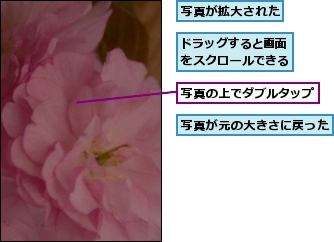
6.次の写真を見る
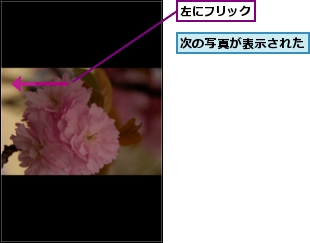
7.[写真]を表示する
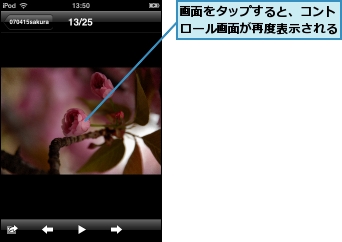
写真をスライドショーで再生する
1.アルバムの写真をスライドショーで見る
![「写真を拡大しながら見る」の手順1〜4を参考にスライドショーで再生したいアルバムを表示しておく,写真がたくさんある場合は、上にドラッグすると下の写真が表示される,[再生]をタップ](/contents/007/img/img20071128190754097061.jpg)
2.スライドショーが再生される

[ヒント]お気に入りの音楽を聴きながら写真を表示する
[ホーム]画面から[ミュージック]を選択し、音楽を再生します。再び[ホーム]画面に戻り、[写真]をタップします。写真の表示中やスライドショーを再生しながら音楽を聴くことができます。
[ヒント]スライドショーの設定を変更する
各スライドの再生時間は、初期状態で3秒に設定されています。スライドショーの設定を変更することで、スライドの表示時間を短くしたり、長くしたりできます。また音楽と同様に、リピート再生、シャッフル再生にも対応しています。スライドショーの設定を変更するには、[ホーム]ボタンを押して[設定]をタップします。[写真]をタップすると、スライドショーの設定画面が表示されます。[スライドショーの再生時間]をタップし、スライドの再生時間を変更します。写真の切り替わるときの効果[トランジション]も変更可能です。リピート/ シャッフル再生をオンにするには、[トランジション]の下にある[リピート]と[シャッフル]のスライダをドラッグします。
[ヒント]好きな写真を壁紙に設定するには
iPod touchのロックを解除するときに表示される背景画像を作成してみましょう。壁紙にしたい写真をタップしてコントロール画面を表示し、左下にあるボタンをタップします。[移動と拡大縮小]が表示されるので、ドラッグして移動、ピンチして拡大縮小します。最後に[壁紙に設定]をタップすると壁紙が作成されます。
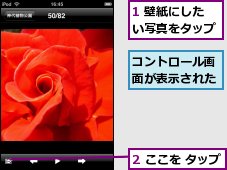
![3[壁紙に設定]をタップ](/contents/007/img/img20081218183221006713.jpg)




